Parandus: EntryProtect blokeeris selle ekraanipildi tõrke.
Varia / / September 13, 2021
EntryProtect on kolmanda osapoole turvatarkvara, mis on loodud kaitsma kõiki veebibrauseritesse sisestatud andmeid. Ükskõik, kas need on teie isiklikud või rahalised andmed, sulgeb see konfidentsiaalse teabe ja kaitseb seda pahavara, nuhkvara ja troojalaste eest. Kuigi see on suurepärane tarkvara, on viimasel ajal paljud kasutajad teatanud veast „EntryProtect on selle ekraanipildi blokeerinud”.
Uuringute kohaselt selgub, et EntryProtect võib tekitada konflikti seadusliku ekraanipildi ja ekraani jagamise programmidega, mille tulemuseks on nimetatud tõrge. Enamasti juhtub see siis, kui kasutaja proovib tarkvara käitada. Probleem on siiski lahendatav ja siin on meil mõned kiireid lahendusi. Vaata:
Lehe sisu
-
Kuidas parandada viga „EntryProtect on selle ekraanipildi blokeerinud”?
- PARANDUS 1: muutke AOL Desktop Gold seadeid:
- PARANDUS 2: installige tarkvara vähem piirav versioon:
- PARANDUS 3: Lubatud loendisse lubamine / rakenduse lubamine tulemüüri kaudu:
- PARANDUS 4: kontrollige oma viirusetõrjet ja tulemüüri:
Kuidas parandada viga „EntryProtect on selle ekraanipildi blokeerinud”?

PARANDUS 1: muutke AOL Desktop Goldi seadeid:
AOL Desktop Gold on tööriist, mis lubab vaikimisi funktsiooni EntryProtect. Seda tehakse teabe lekke vältimiseks; kuid vajadusel saavad kasutajad selle funktsiooni käsitsi keelata.
Muutmiseks AOL Desktop Gold seaded, järgige alltoodud samme:
- Esiteks käivitage AOL töölaua kuld ja seejärel navigeerige Muuda valikut ekraani vasakus ülanurgas.
- Liikuge nüüd lehele Üldised seaded -> Premium Security ja tühjendage siin märkeruut valiku ees Luba ekraani jäädvustamise kaitse.
- Lõpuks taaskäivitage arvuti ja kontrollige, kas see on aidanud või mitte.
MÄRGE: Kasutajad, kes ei ole süsteemiadministraatorid, ei saa lisada valgele loendile ekraanipildistamise tööriista. Kui teiega juhtub sama, kaaluge ühenduse loomist oma administraatori või SafeNeti toega, et nad lubaksid teie keskkonnas ekraanipilti teha.
PARANDUS 2: installige tarkvara vähem piirav versioon:
Teine lahendus, mis aitab teil veast „EntryProtect on selle ekraanipildi blokeerinud” vabaneda, on SafeNeti klienditarkvara vähem piirava versiooni installimine. Selleks järgige alltoodud samme.
MÄRGE: See parandus on mõeldud ainult süsteemiadministraatoritele.
Enne alustamist vajate originaalset SafeNet Client Authentication tarkvaraplaati.
- Esiteks desinstallige selle tavaline versioon SafeNeti klient. Veenduge, et eemaldate ka kõik sellega seotud failid ja kaustad.
- Nüüd sisestage ketas oma arvutisse ja kontrollige, kas see sisaldab sama tööriista vähem piiravat versiooni või mitte. Kui jah, siis paigaldada see versioon ja siis taaskäivitage arvuti.
- Lõpuks käivitage ekraani jagamise või jäädvustamise programm ja kontrollige, kas see on aidanud või mitte.
PARANDUS 3: Lubatud loendisse lubamine / rakenduse lubamine tulemüüri kaudu:
Nagu mõned kannatanud kasutajad ütlesid, et kui nad proovisid rakendust tulemüüri kaudu lubatud loendisse lisada, lahendati tõrge „EntryProtect on blokeerinud selle ekraanipildi” automaatselt.
Reklaamid
- Esiteks minge töölaua otsinguribale, tippige tulemüürja käivitage Windows Defenderi tulemüür valik.

- Nüüd järgmisel ekraanil klõpsake nuppu Rakenduse lubamine tulemüüri kaudu ja seejärel valige Muuda seadeid vahekaart.
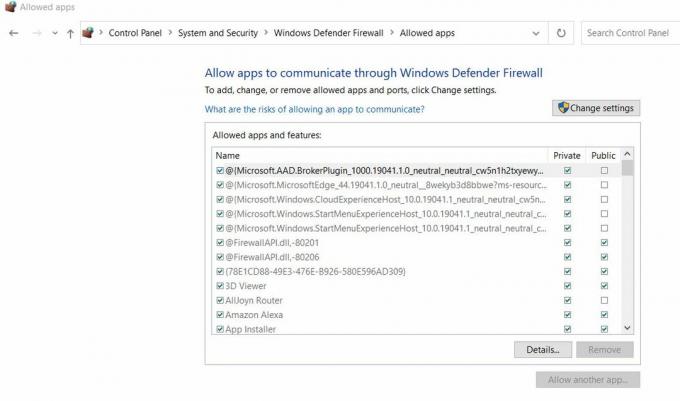
- Nüüd all Lubatud rakendused ja funktsioonid jaotis, kerige programmide loendit, leidke ekraani jäädvustamise programm ja märkige ruudud mõlemale Privaatne ja Avalik sektsioonid.
- Lõpuks klõpsake nuppu Okei muudatuste salvestamiseks.
PARANDUS 4: kontrollige oma viirusetõrjet ja tulemüüri:
Lõpuks, kui ükski ülaltoodud parandustest ei tööta teie jaoks, proovige alltoodud samme.
- Esiteks minge töölaua otsinguribale, tippige tulemüürja käivitage Tulemüür ja võrgukaitse.

- Nüüd järgmisel ekraanil klõpsake nuppu Privaatvõrk ja siis lülita lülitusnupp välja all Windows Defenderi tulemüür valik. Samuti, kui olete ühendatud ka avaliku võrguga, tehke seda sama.
- Kui tulemüür on keelatud, käivitage ekraanipildistamise programm ja kontrollige, kas saate ekraanipildi jäädvustada või mitte. Kui ei, siis peate oma viirusetõrje keelama.
- Sama saate teha kas tegumiribalt või käivitades pahavara kaitsmise programmi ja lülitades reaalajas kaitse välja.
- Kuid kui teie ülesanne on tehtud, lubage kindlasti viirusetõrjetarkvara, et tagada kaitse.
Need olid neli kiiret ja lihtsat lahendust, mis aitavad teil vabaneda veast „EntryProtect on selle ekraanipildi blokeerinud”. Peale nende soovitame Sophose kasutajatele veebiliikluse lubamisloendisse lisada, luues veebipoliitika ja kontrollida, kas see aitab või mitte.
Selle artikli lõpus loodame, et olete saanud piisavalt kasulikku ja asjakohast teavet vea „EntryProtect on selle ekraanipildi blokeerinud” kohta. Kui teil on küsimusi või tagasisidet, kirjutage kommentaar allolevasse kommentaarikasti.
Reklaamid



